Jogos de PC tem muitos pontos fortes, um dos quais é que você pode usar praticamente qualquer periférico que desejar com um computador. No entanto, quando se trata de gamepads, parece que o controlador do Xbox assumiu como o padrão de fato.
Os jogos suportam os controladores do Xbox nativamente há anos e, na maioria dos casos, é simplesmente uma questão de conectar e jogar. Isso significa que não há como conectar e usar um controlador PS4 a um PC? De modo nenhum! Existem maneiras de fazer isso funcionar e, em alguns casos, é até mesmo o controlador preferido. Vamos ver o que está envolvido.

PS4 Remote Play e PS Now
Um dos principais motivos pelos quais um jogador de PC pode querer conectar um controlador PS4 a um PC é para jogar jogos PS4 nesse computador. Isso pode, é claro, se referir a emulando jogos antigos de PlayStation para PS1, PS2 e PS3. Todos os emuladores principais para esses sistemas funcionarão bem com um controlador PS4 não modificado conectado a um PC.
Se você deseja usar o aplicativo Remote Play no seu PC, que permite fazer streaming de jogos do seu próprio PS4, você também pode usar o controlador do PS4 diretamente. Você pode usar uma conexão Bluetooth sem fio ou apenas conectar o controlador diretamente ao computador usando um cabo micro USB.
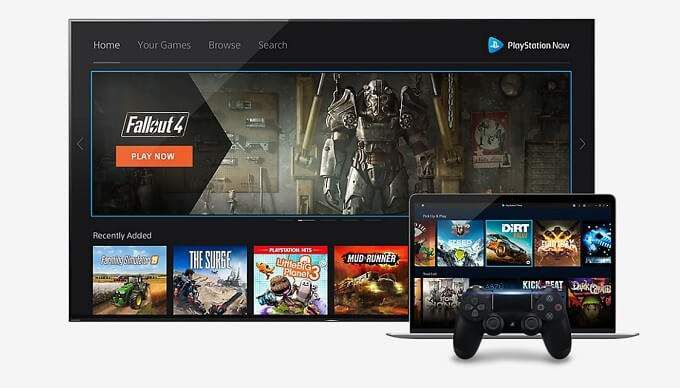
PS agora é O serviço de streaming de jogos em nuvem da Sony e, sem surpresa, também suporta o controlador PS4 conectado a um PC. Ele suporta o controlador PS4 via Bluetooth ou conexão USB direta.
Visto que o Playstation da Sony e o Xbox da Microsoft são concorrentes diretos, você pode esperar que a Microsoft (ou a Sony) não tenha se esforçado para integrar Suporte DS4 no Windows. Este realmente acabou sendo o caso, principalmente porque o controlador PS4 não suporta algo conhecido como “Xinput”.
O problema do Xinput
Enquanto Windows 10 suporta o controlador PS4 como um dispositivo Bluetooth padrão, há mais para fazer os jogos funcionarem com ele do que simplesmente conectá-lo. O problema se resume a Xinput e Dinput.
Xinput é o padrão do controlador usado por todos os controladores do Xbox. Qualquer jogo que ofereça suporte a Xinput funcionará com qualquer controlador oficial do Xbox e controladores de terceiros que ofereçam suporte a Xinput.

Outros controladores precisam contar com Dinput, que é o padrão de entrada genérico usado no DirectX. Dinput está obsoleto, mas ainda funciona bem. O problema é que a maioria dos jogos lançados desde que a Microsoft integrou o suporte ao controlador do Xbox no Windows oferece suporte apenas ao Xinput. Como alternativa, eles podem oferecer suporte ao Dinput, mas o fizeram como uma reflexão tardia.
Qualquer jogador que tentou jogar jogos do Windows usando um controlador Dinput vai atestar a frustração sem fim que isso causa. Como você provavelmente já deve ter adivinhado, o controlador PS4 não suporta Xinput, então, mesmo depois de conectá-lo a um PC, ainda é difícil de usar. No entanto, há uma solução alternativa na forma de DS4Windows.
Usando DS4Windows para emular Xinput
DS4Windows é um utilitário de terceiros que engana o Windows fazendo-o pensar que um controlador Xinput real foi conectado à máquina. Em seguida, ele pega todas as entradas do controlador PS4 e as traduz para o padrão Xinput. Esta é de longe a melhor solução para usar controladores PS4 com jogos modernos.
Há mais no DS4Windows do que obter acesso a jogos que suportam apenas controladores Xinput. O software também oferece muito mais controle sobre o DS4 e também permite que você use o controlador em todo o seu potencial.
Por exemplo, o touchpad pode ser usado para controlar o ponteiro do mouse, o que é útil em jogos que podem não ter suporte total ao controlador ou ter algumas ações no jogo que são mais fáceis de fazer com o ponteiro do mouse.
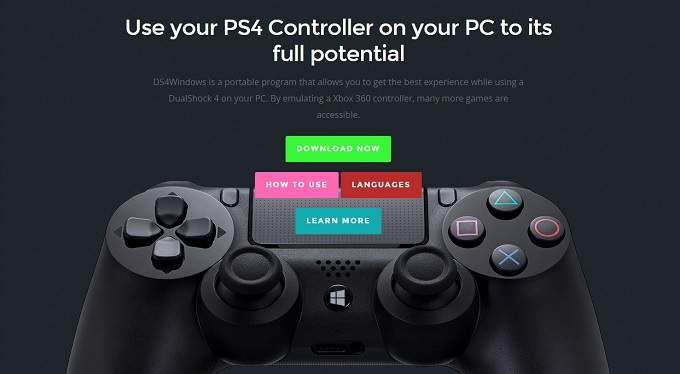
O DS4Windows também permite que você use os sensores de movimento SixAxis no controlador DS4, permitindo que você mapeie para os controles do jogo.
Você também obtém controle sobre a barra de luz, permitindo definir a cor ou desligá-la completamente. Ele ainda possui um recurso onde a cor da barra de luz pode refletir o nível da bateria. Você pode criar vários perfis de configuração e fazer com que sejam acionados quando jogos específicos estiverem em execução.
A lista de recursos continua, e qualquer pessoa que esteja pensando em usar seu DS4 com o Windows 10 deve usar esse utilitário gratuito. Embora você possa usar o DS4Windows via Bluetooth, a melhor solução é usar uma conexão com fio. O suporte a Bluetooth pode ser bastante instável com o software e certas marcas de controlador Bluetooth simplesmente não funcionam direito.
Vale a pena testar se você realmente precisa de suporte sem fio, mas vamos ver como conectar um controlador PS4 usando um cabo primeiro.
Como conectar um controlador PS4 a um PC Usando uma conexão com fio

Este é possivelmente um dos conjuntos de instruções mais simples de todos os tempos. Para usar um controlador PS4 via USB em um computador Windows 10, use um cabo micro USB, conecte o plugue grande à porta USB do computador e conecte o plugue pequeno ao controlador PS4. Parabéns, você concluiu esta parte do guia.
A seguir, veremos o método Bluetooth, mas esteja avisado que sua milhagem pode variar. Especialmente se você planeja usar o DS4Windows dessa forma.
Como conectar um controlador PS4 a um PC usando Bluetooth
Conectar o controlador PS4 usando Bluetooth é um pouco mais complicado.
A primeira coisa que você precisa fazer é colocar seu controlador PS4 em modo de emparelhamento. Com o controlador desligado, pressione e segure o botão redondo do PlayStation e o botão Share juntos até que a luz comece a piscar em branco brilhante.

Agora, abra o menu Iniciar e pesquise Bluetoothe clique em Bluetooth e outras configurações do dispositivo.
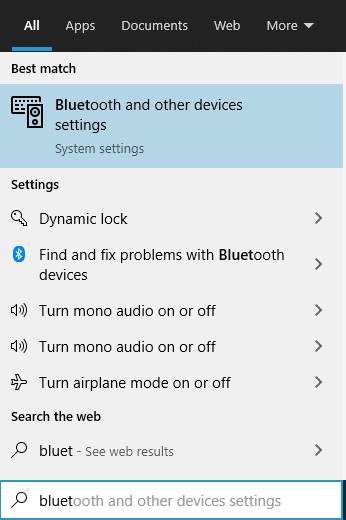
Agora clique no grande ícone de mais ao lado de Adicionar Bluetooth ou outro dispositivo.
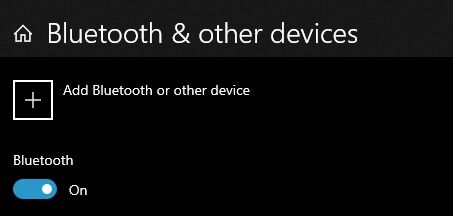
Em seguida, escolha Bluetooth
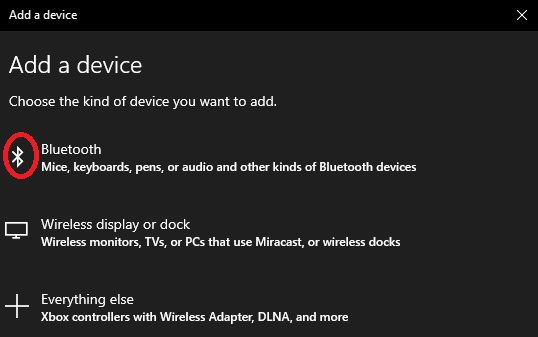
Agora você verá uma lista de dispositivos disponíveis. O controlador PS4 deve aparecer como Controlador sem fio.
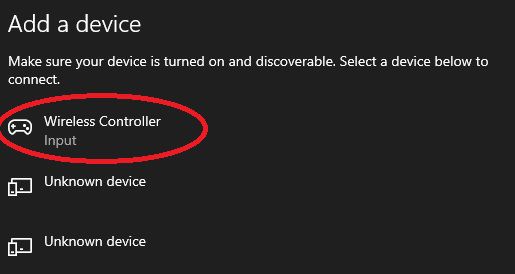
Clique nele para concluir o emparelhamento. O controlador agora deve funcionar com o seu PC.
Um cidadão de segunda classe?
Vamos enfrentá-lo, a menos que você queira jogar jogos que foram projetados especificamente para o DS4 no Windows 10 ou tem suporte nativo para ele, é difícil recomendar o uso de um. Os controladores Xinput em um sistema Windows moderno simplesmente funcionam. Não há nada para configurar ou mexer. Você também não precisa gastar dinheiro em um controlador primário caro da Microsoft, já que existem controladores Xinput com e sem fio de outros fabricantes.
Com utilitários como o DS4Windows, é possível fazer a maioria das coisas funcionar , mas se possível, considere comprar um controlador do Xbox. Você gastará muito menos tempo mexendo nas configurações e mais tempo realmente jogando.
Se, por outro lado, você tiver aplicativos específicos que ainda oferecem suporte total ao Dinput ou não se importa de não ter o PS4 prompts e algumas camadas extras de configuração para percorrer, você pode usar seu controlador PS4 existente em seu computador e ainda se divertir. A beleza de tudo isso é que a escolha é sua!